Facebook
7:11 PM
Hướng dẫn đăng ký Facebook Adsense (Facebook Audience Network)
Trước đây Facebook chỉ cho phép quảng cáo trên mạng lưới Facebook của mình, tức chỉ cho hiện Quảng cáo cho những người dùng Facebook, nhưng hiện nay, Facebook đã cho phép mở rộng quảng cáo rộng khắp Internet, cho cả những người không dùng Facebook.
Và đây cũng là tin vui cho giới MMO (Make Money Online), Các bạn hoàn toàn có thể trở thành một Publisher một cách dễ dàng, đơn giản hơn rất nhiều so với Google Adsense.
Mạng quảng cáo của Google là Google Adsense, còn mạng quảng cáo của Facebook được gọi Facebook Audience Network
Mình sẽ hướng dẫn các bước để đăng ký trở thành nhà phân phối quảng cáo cho Facebook (Publisher)
B1: Bạn cần có 1 Page, mới hay cũ đều được, do mới ra nên Facebook cũng ko làm căng lắm
B2: Vào link https://www.facebook.com/instant_articles/signup
Chọn 1 Page trong danh sách Page của bạn, đồng ý với Instant Articles Terms, sau đó chọn Truy Cập công cụ Bài viết mới, bấm Tiếp tục sau khi Popup hiện ra
B3: Sau khi chuyển đến Tab Công cụ đăng, Kéo xuống phần công cụ, Mở Connect your site, dán đoạn mã meta vào trong phần header của website bạn muốn đặt quảng cáo.
<meta property=“fb:pages” content=“1112028202270xxx” />
B4: Sau khi đã đặt mã, bạn điền tên website xuống dưới và bấm Xác nhận URL
B5: Tiếp tục kéo xuống chọn Audience Network -> Bấm bắt đầu, Trình quảng cáo sẽ tự tạo cho bạn 1 App và thông báo tạo app thành công, Tiếp tục bạn bấm vào Bảng điều khiển của bạn(Your Dashboard), như hình dưới
Sau khi chuyển vào trình Quản lý quảng cáo, sẽ có giao diện như thế này
B6: Bạn bấm vào Vị trí Quảng cáo -> Tạo vị trí Quảng cáo
Điền tên, và chọn định dạng là Gốc (Anitive)
B7: Sau khi tạo quảng cáo xong, bạn bấm vào nút Nhận mã
Bấm qua Tab Thông tin gốc, Chọn Hình chữ Nhật
Sau đó copy đoạn mã và đặt lên website nơi mà bạn muốn hiển thị quảng cáo.
Quảng cáo Facebook hiển thị rất nhanh, mình đặt lên sau đó F5 lại thì đã thấy Quảng cáo hiện ngay sau đó, nếu bạn thấy quảng cáo trắng thì cũng ko có vấn đề vì mạng lưới này mình nghĩ chưa nhiều nên chưa đủ quảng cáo để hiển thị thôi.
Bấm vào menu Hiệu quả trong Audience Network, bạn sẽ thấy Facebook đã thống kê Quảng cáo cho chúng ta.








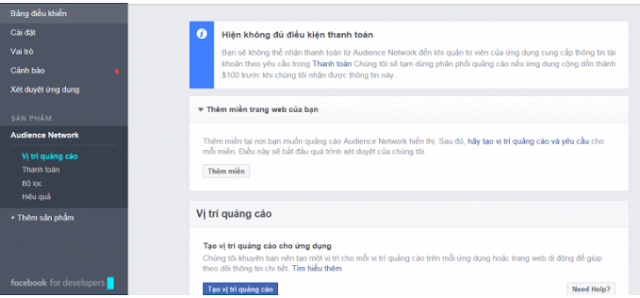
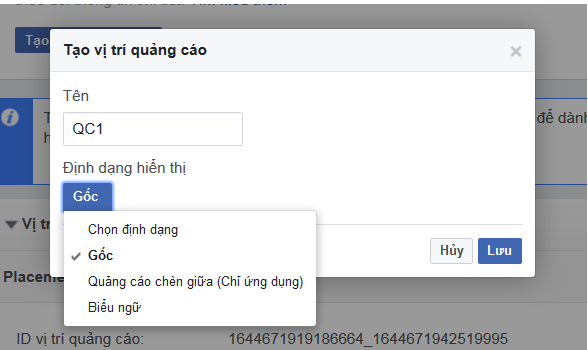


































![Danh Sách Bank Name - Routing / ABA / Swift Number / Swift Code [Full]](https://blogger.googleusercontent.com/img/b/R29vZ2xl/AVvXsEgBrFhn38MWwktvXmt1yRKCx9Ow_ZBwGtsJy94U-NW3k6eEpaquD-GYiQvA-3lPTNS1G3JJLMQ-IVQVZlw1f52xr_5rWsN_k_0pLlPu8Py0e0vkzTuv_iCibnEzvxUxlpF5Dy6zu3YqhNA/s72-c/1.png)



